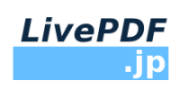2006年12月29日
アクティブ・デスクトップ

先輩方と呑んでいた時の話でWindowsXPについて質問された。
タスク・バー上に現在開いているアプリケーションが居なくなるらしい。コピペ等がしにくくて困っているらしい。私は遭遇したことも、読んだことも、聞いたこともなかったのでその時は答えられなかった。インターネットで探してみましたかと聞いたが、呑んでいたので話は違う方向に向かっていた。
翌日、インターネットで探してみたら同じような経験をされている方がブログに書いていて、「窓の手」で「タスクバーのツールバーを無効にして再起動」「前記のチェックをはずす」で元に戻ったらしい。RegEditでも同じことが出来るだろうが「窓の手」が簡単である。質問された方へURLなどを記述してメールをお送りした。きっと直るでしょう。
(2007/01/04)直ったとのメールがありました。
さて、自分のデスクトップにも少し問題があった。エクスプローラを開いてフォルダを深く見ていくと壁紙が無い状態になってしまう。極たまに「アクティブデスクトップの修復」が出る。自分ではアクティブデスクトップにした覚えは無い。「リモートアシスタンス」のテストを行ってから、その後このようになったと考えている。Windows2000を使用していた頃にも「リモートデスクトップ接続」を使用していて同じようになった経験がある。
「リモートアシスタンス」を実行すると「アクティブ・デスクトップ」になるとの確証は得られていないが、何かそんな気がする(そんなんでいいのかとも思うが)。メールを送る前に「窓の手」をダウンロードして操作を確認していたので、「窓の手」で「アクティブデスクトップを無効にする」をチェックして再起動。
エクスプローラを開いてフォルダを深く見ていっても、壁紙が無くなる状態は修復した。「画面のプロパティ」からも「Webタブ」は無くなっている。RegEditでも操作可能であるようだがやはり「窓の手」が簡単である。インターネット上には色んな経験が散りばめられていますね。
投稿者 owner : 2006年12月29日
2006年12月20日
Access Study:テスト環境の明確化

Access(アクセス)でこれまで使用していた本番環境のMDBに変更を加える。
そんな場合には使用中のMDBをコピーしてバックアップを採取してから変更を加える、またはテスト用と本番用のMDBを用意して変更を確認してから変更したフォームなどをエクスポートして本番用に入れる。こんな方法を取っている。
後者の場合には画面を見ている限りでは、どちらのMDBを変更しているかわかり難い。そこでテスト用のMDBが入っているフォルダから起動したか、本番用のMDBが入っているフォルダから起動したかが判るようにメニュー用のフォームに明確に表示して、現在の状態を表示する。
フォームの「ピクチャ」を変更して明示的に表示することにした。上部の画像がテスト用MDBを起動した時のメニュー用フォーム。下の画像が本番用MDBを起動した時のメニュー用フォーム。

画像が小さいが明確に違うメニュー用フォームが起動しているのが判る。
その方法は
メニュー用フォーム名は「frmMenuForm」とする。
(1)フォームの「読み込み時」に現在のMDBがどのフォルダから起動されているかを取得する。
FolderName = CurrentDb.Name
(2)そのフォルダがテスト用か本番用かを判定し画像を入れ替える。
If FolderName = "テスト用MDB" Then
Forms!frmMenuForm.Picture = "テスト用画像"
Else
Forms!frmMenuForm.Picture = "本番用画像"
End If
(3)フォームのプロパティで「ピクチャ全体表示」→「はい」で全体に表示させる。
(4)別のドライブに保存してあればCurrentDb.Nameのドライブ名部分だけを調べても良い。
現在のMDBをコピーしてテストする、終了して本番用に該当フォームだけをエクスポートして本番用MDBで確認するを繰り返していたりすると現在どちらのMDBを開いているのか迷うときがあるが、メニュー用フォームを開くと判るようになる。
投稿者 owner : 2006年12月20日
2006年12月14日
Office2007 試用版
フル機能の試用版がダウンロード可能になったので早速テスト。
ダウンロードには「Windows Live ID」か「Microsoft Passport アカウント」が必要で、Passportの方を持っていたのでそれでダウンロード。約500MBあったが混んでいる様子もなくサクサク終了した。
まずは現在のOffice2003と共存できるかをネットで確認してからインストール。Outlookは共存できないと注意が出て、「インストールしない」に既にチェックが付いている。インストールしている最中にIMEのツールバーが外に出てきた。IME2007もインストールされたらしい。当たり前か。10分ほどでインストールは終了。
まずはExcelのファイルをダブルクリックするとExcel2007で起動された。関連付けが2007に変更されている。Excel2003で起動するには先にExcelを起動してから「開く」でデータを指定しなければならないようである。全体的な色合いは淡い青を使用していて画面が明るい感じがする。インターネットや書籍で読んでいた「リボン」は案外直感的で判り易いかも知れない。でも今まで使用していた機能を探すには少し時間を必要とした。「数式」はこれまでよりも探すのが楽になったようだ。
文字を入力していると異様に遅い。IME2007になったせいである。こなれてくると早くなるのかも知れないが、そこまでテストする気はない。IME2007にするのはWindowsVistaをインストールするときになるだろうと考えている。そこでOffice2007をインストールした状態でIME2003に戻すことにした。
(1)コントロールパネルの「地域と言語のオプション」を開き
(2)「言語」タブで「詳細」を開く
(3)「追加」→「入力言語の追加」→「キーボード レイアウト」にチェックする。
(4)「Microsoft IME Standard 2003」を選択し「OK」
(5)「設定」タブで「既定の言語」を「Microsoft IME Standard 2003」を選択し「OK」
一応IME2007は削除した。削除しなくても使用できるかは不明。
次はAccess2007を起動してみる。これはExcelとは違い「試用版を構成しています」とダイアログが出て何かしている。Access2003を起動するとやはり「2003を構成しています」のようなダイアログが出る。Access2003とAccess2007を交互に使用するとこのようなダイアログが出るようだ。Accessは他のアプリケーションとは違うらしい。VBAを使用していると「セキュリティの警告」が出て「オプション」で「このコンテンツを有効にする」を設定する。「Accessのオプション」で「マクロの設定」を全て有効にすると出なくなる。自分が作成したMDBを開くにはこれで良い。他人が作成したMDBを開くことはほどんどない。
画面構成がこれまでとは違う。少し触っていたら思い出した。「VisualBasic2005ExpressEdition」に雰囲気が似ている。保存はAccess2000から2007までの種類に対応している。VisualBasicEditorはAccess2003と同じものが出る。Copyrightsが2006と出るのでOffice2007をインストールしたからか、その前から6.5だったかは確認していなかった。
2007年2月末まで試用出来るようなのでもう少し楽しもう。
投稿者 owner : 2006年12月14日
2006年12月11日
カーソルが動かない
カーソルが動かない、電池も換えたけど。
私のPC自作支援代行で納品してからほぼ一年経過のPCである。マウスはMicrosoftのIntelliMouseなのでワイヤレスの状況を確認してもらうと電池残量、信号精度とも全て緑色になっているらしい。以前使用していたPCのPS2マウスを接続してもカーソルは動かない。お子様が就職活動でメールを頻繁にチェックするのでトラブル対応出張して欲しい、今すぐにでも。
その前にマウスの信号精度が低下する事があったので、机の材質などを確認したが該当しない。それでは予備のマウスを2個持って出かけましょう。
PS2のマウスが接続されていたがキーボードの方に挿されていた。両方に挿したが反応しなかったとの事である。「ウィンドウキー」を押してカーソルキーを使いPCを再起動したらPS2マウスを認識してカーソルは動くようになった。これもご存じなかったようで電源ボタンで強制終了していたとの事。折角あるのだから使いましょう。このPCを自作したときには一度もPS2マウスは挿していなかったような気がした。始めからワイヤレスマウスで作業したかも、それで再起動するまで認識しなかったのかな。
ワイヤレスマウスでカーソルは相変わらず動かない。「ワイヤレスマウス認識方法」をWebサイトで確認して、「FastStone Capture」でJPEGにしてUSBメモリーに入れていったのでそれを見て再認識させた。そうするとワイヤレスマウスでカーソルは動き出した。何があったのだろう。レシーバのボタンは何かの拍子に押されることがあるかもしれないが、マウス底面の「Connect」ボタンは押されないような気がする。「正常に動作しなくなる場合」があるらしいが、これらに該当する何かがあったのだろうか。
コールされた件については対応終了だがこれだけでは、、、。「avast」がもうじきライセンスキーが切れると赤いポップアップが出るので、新しいライセンスキーを取得して2008年3月まで延長した。マザーボードD945GNTのBIOSがその後アップデートされているので最新にするためにBIOSをダウンロードしてApply。Firefoxがまだ1.0.7を使用しているので2.0をダウンロードして上書きインストール。MicrosoftのIntelliPointマウスソフトウェアを6.02にして「インスタント ビューア」を利用可能にする。ここまでやっていたら、これから仕事の為に仮眠をするのでとの事で終了。
投稿者 owner : 2006年12月11日
2006年12月10日
LivePDF
PDFプリンタを変更した。LivePDFへ。
これまでPDFを作成するには「PrimoPDF」や「OpenOffice.org」を使用していた。
PrimoPDFは作成した後、直ぐに「Automatically launch default PDF viewer upon completion」でViewerが起動するので便利なのだが不都合がいくつか発生している。私だけの環境でそうなっているのかは判らないが、「A4横」に設定できない時がある、保存フォルダを正しく設定できない時があるなどで少し使いにくい部分もあった。
それで他のPDFプリンタを検討していたが、「LivePDF」を使ってみることにした。作成者の氏名などは公表されていなくて「窓の杜」でもライブPDF氏となっている。これまでのところ不都合は発生していない。「A4横」も正しく出力するし、保存フォルダも正しく設定できている。
WordでA4縦、横が混在した文書を作成してPDFにしてみたが、私の場合はうまく出来なかった。そのような文書を頻繁に作成するわけではないし、それをPDFにする頻度は少ないので許容範囲であろう。それよりも有用なプログラムをフリーで公開して頂いていることに感謝です。
(2007/05/09)込み入った内容で不具合が発生したので、まあPrimoPDFと共存。
投稿者 owner : 2006年12月10日
2006年12月08日
Picasa2
Picasa2がリリースされた。ウェブアルバム機能を付けて。
デジタルカメラで写真を撮ったら印刷して渡す、大量であればCDにして渡す、大人数であればウェブにアップしてメールでURLを送るなどの方法を取っている。ウェブにアップするのはデジタルカメラがキヤノンなので「Canon Image Gateway」を利用している。
「Canon Image Gateway」は100MBのスペースを利用できる。ニコンの「ニコンイメージングプレミアム会員」も同じように100MBのスペースを利用できるようである。しかしGoogleのウェブアルバムは250MBのスペースを利用できる。GMailは3GBのスペースである。Googleから何も購入していないのに。太っ腹なGoogle。250GBなら年間$500だそうである。
これからは「Canon Image Gateway」と「Picasaウェブアルバム」で合計350MBのスペースを写真共有に使用できるようになった。無料で。デジタルカメラは「Canon PowerShot A95」なので写真一枚が1~1.5MB程度の大きさになる。相手方が印刷することを考えると元のサイズのままで送りたいので、とてもメールで送られる容量ではない。そんな時にウェブアルバムのようなサービスはとても重宝する。しかし相手がダウンロードしたいのにダウンロードする方法が判らずにただ見るだけになってしまっている可能性もある。
これを書いていてPowerShotA95のURLを調べていたら、キヤノンのリコールを見つけた。高温・多湿環境下においてCCDの一部不良のため写らなくなるなどの現象が発生するとの事である。ユーザ登録しているけれどそんな内容のメールを送ってきていないな。覚えておかなくては。
投稿者 owner : 2006年12月08日
2006年12月06日
PC自作支援・納品3
PC自作支援代行でPCを作成・納品した。
Windows98では最近のソフトをインストールできないので、OSをアップグレードしたいが当時の機器では対応しきれない。もうすぐWindowsVistaが発売されるし、現在OSを購入するとアップグレードも確約された。ディスプレイもCRT15インチではチョット。それではPC環境を一新するとの事でご発注いただいた。
MotherBoardはASRockの「ConRoe945G-DVI」で。WindowsMediaCenterEditionからアップグレードされるWindowsVista Home Premiumにも対応している。安いVGA付きマザーボードながらDVI出力カードが付いてくる。これまでコストを意識したPCを作成しているのでD-Subからの出力ばかりだったが、やはりディジタル出力はより綺麗に見える。
Displayは「Mitsubishi RDT1713VM」。DVI、D-Sub両方の端子、ケーブルが付属するのでディジタル出力に対応。小さいながらもスピーカも付いている。CRTの15インチから比較するとかなり表示面積が広がった。
メモリはDDR2-667の512MBx2で1GB。やはりVistaを意識すると1GBは必要でしょう。マウスは私がお気に入りの「Microsoft Wireless Optical Mouse 5000」。手の小さい女性には少し大きいかも知れないがほどよい大きさ、ほどよい重さで操作しやすい。しかし設置環境には注意する必要がありますのでご確認を。ドライバも新しくなりホィールボタンをクリックすると起動しているソフトをサムネイル表示する機能も追加されました。
WindowsMCEをインストールしてWindows Updateを繰り返しOSを最新の状態にする。メーカ製のPCでは自分で実行する必要がありますね。現在使用しているプリンタの型番をお聞きして最新のドライバをインストールしておく。2年前購入のプリンタですからドライバもアップデートされています。インターネットエクスプローラもIE7にする。AcrobatReaderなども最新にする。でも納品した後8.0が発表されました。
ではお昼前にとの事で迎えに来ていただいたら、以前頻繁に通った中国料理店で食べなれた酸辣湯麺をご馳走していただいた。朝もしっかり食べたので満腹である。
これまで使用していたPCを片付けて新しいPCを設置する。我家はDHCPではないのでIPアドレスを設定していたがDHCPに変更するだけでインターネットに接続した。インストールしておいたFirefoxの使用方法を説明してFirefoxの利用をお薦めする。当然「IE Tab」「Firefox Showcase」「Link Alert」「Colorful Tabs」「Ex Aequo」をインストールしておきました。
メールの設定後、プロバイダから送られた数字だけのIDでは受信できるが追加変更したメールIDでは受信できないので、パスワードが間違っていると思われるのでプロバイダに電話確認しようとしたら、パスワード変更のWebページを紹介されそこでパスワードを自分で変更して受信もOKとなった。
そのうち娘さんが無線LANで接続しているNotePCから印刷できるようにしたいとの事で、プリンタを共有にしてプリンタドライバをインストールしたり、起動時のアプリをmsconfigから止めたり、あっちもこっちもやっている間に外は暗くなってきました。冬の夕方は早く訪れますね。
見たいとおっしゃった「Google Earth」をダウンロード、インストール。ルーブル美術館、ビッグベン、北朝鮮が核実験をした辺りを探したり奥様と娘さんは大喜び、当然ご自宅も探してみました。
これまでのPCのHDDを新PCに接続して、データを引き出せるようにして終了。
駅まで送っていただけるとの事で奥様が運転するので、もしかして「呑み」?。やはりそうでした。駅前の居酒屋でご馳走になってしまいました。
投稿者 owner : 2006年12月06日